Google浏览器快速清理浏览器缓存教程
来源:谷歌Chrome官网
时间:2025-07-28
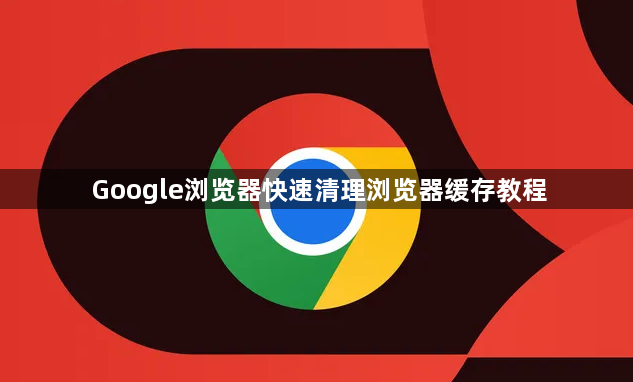
2. 通过菜单选项清理缓存:打开谷歌浏览器,点击右上角的三个点菜单栏图标,在下拉菜单中选择“更多工具”,然后点击“清除浏览数据”。在弹出的对话框中,选择要清除的时间范围,并勾选“缓存的图片和文件”,点击“清除数据”按钮,等待浏览器清除缓存完成即可。
3. 通过设置页面清理缓存:打开谷歌浏览器,点击右上角的三个点图标,选择“设置”,在设置页面中找到并点击“隐私和安全”选项,点击“清除浏览数据”按钮。在弹出的对话框中,选择要清除的时间范围,并勾选“缓存的图片和文件”,用户还可以选择清除浏览历史记录和Cookies等,点击“清除数据”按钮,完成缓存清理。
4. 使用开发者工具清理缓存:在谷歌浏览器中按下F12键进入开发者模式,右键点击当前页面的刷新按钮(一般位于地址栏左侧),选择“Empty Cache and Hard Reload”选项,这将完全清除页面的缓存并重新加载所有内容。
google浏览器是否可一键导出访问行为图谱报告
google浏览器支持一键导出访问行为图谱报告,用户可以快速生成并导出行为数据报告,提升数据分析的便捷性与效率。
Chrome浏览器插件按钮点击无反应的排查流程
提供Chrome浏览器插件按钮点击无反应的排查流程,帮助恢复插件正常响应。
谷歌浏览器扩展市场插件质量如何判断
介绍判断谷歌浏览器扩展市场插件质量的评测标准和实用建议,帮助用户选择安全可靠的插件。
谷歌浏览器下载安装后如何设置多用户配置
谷歌浏览器下载安装后提供多用户配置教学,用户可轻松创建和管理多个浏览账户,实现个性化设置和数据隔离,提升浏览体验。
Google浏览器地址栏不自动补全网址怎么恢复搜索历史
Google浏览器地址栏不再自动补全网址时,可能是清空历史记录或功能被关闭,重新启用联想输入功能可恢复体验。
